- Несколько пользователей сообщили, что для них Microsoft Store на их ПК с Windows 11 не загружает никаких приложений.
- Даже после установки последнего обновления Windows 11 проблема по-прежнему беспокоит пользователей.
- Вы можете следовать этому руководству и применять решения одно за другим, чтобы решить проблему.
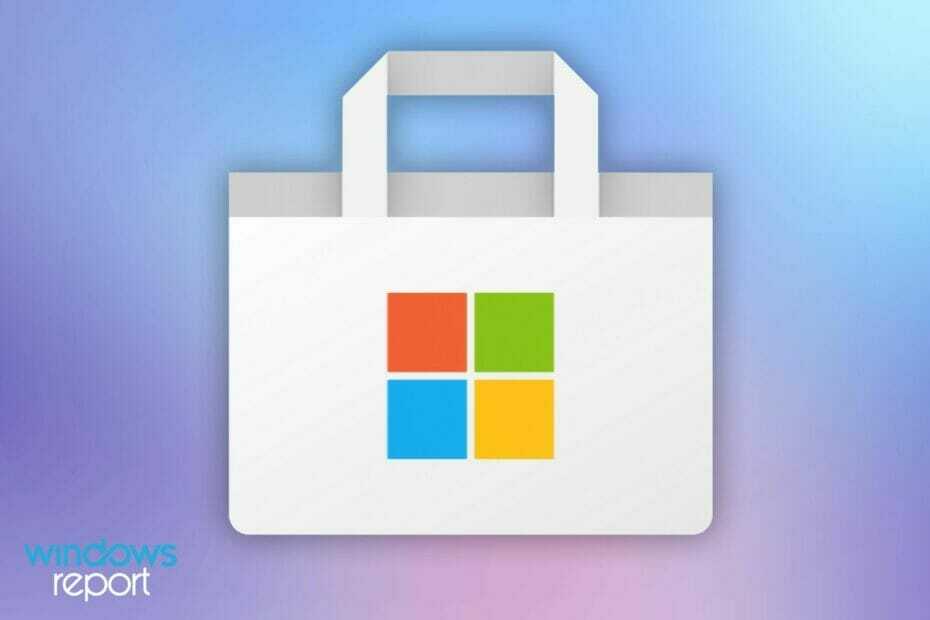
ИксУСТАНОВИТЕ, НАЖИМАЯ НА СКАЧАТЬ ФАЙЛ
- Скачать инструмент восстановления ПК Restoro который поставляется с запатентованными технологиями (патент доступен здесь).
- Нажмите Начать сканирование чтобы найти проблемы Windows 11, которые могут вызывать проблемы с ПК.
- Нажмите Починить все для устранения проблем, влияющих на безопасность и производительность вашего компьютера.
- Restoro был скачан пользователем 0 читателей в этом месяце.
Microsoft Store очень важен часть ОС Windows. Это место, где вы можете скачать официальные приложения и игры Microsoft.
То, как вы используете Магазин Google Play на Android или App Store на устройствах Apple, Microsoft Store имеет такое же значение для ОС Windows.
Обратите внимание, что вы также можете загружать официальное программное обеспечение или игры из других официальных или сторонних источников.
Хотя Microsoft Store имеет отличный интерфейс и работает безупречно, есть несколько проблем, с которыми вы можете столкнуться при использовании приложения.
Иногда приложение Microsoft Store неожиданно закрывается, а иногда постоянно вылетает на Windows 11. Кроме того, есть пользователи, для которых магазин Windows 11 просто не устанавливает приложения.
Если вы один из тех пользователей, которые сталкиваются с тем, что магазин Windows 11 не устанавливает приложения, и ищете решения, чтобы исправить это, то вы попали в нужное место.
Это руководство включает в себя некоторые из лучших решений, которые вы можете применить и, возможно, устранить проблему с магазином Windows 11, не устанавливающим приложения. Давайте приступим к делу.
Каковы некоторые из новых функций Магазина Windows 11 Microsoft?
С каждой новой версией ОС Windows Microsoft добавляет в нее некоторые дополнительные функции. Преимущества этого можно увидеть и во всех нативных приложениях.
Microsoft Store также был переработан с Windows 11 и получил множество интересных новых функций.
- Тонны развлекательных приложений: в магазине Windows 11 Microsoft Store есть огромная коллекция развлекательных приложений, включая Disney+, Amazon Prime Video, Netflix, Hulu и т. д. Это также включает в себя большой набор приложений для социальных сетей, приложений для творческих умов, приложений, связанных с работой, и приложений для настройки ПК.
- Добавляет разнообразие игр: Вы можете загружать казуальные игры, такие как Candy Crush Soda Saga, Microsoft Solitaire Collection, Minecraft, на ПК. такие игры, как Microsoft Flight Simulator, Sea of Thieves, Age of Empires IV, Forza Horizon 5 и Halo Infinite.
- Обновленный пользовательский интерфейс: наряду с множеством новых приложений и игр Microsoft Store также получает обновленный пользовательский интерфейс. Приложение теперь открывается на 35% быстрее и упрощает навигацию между страницами.
- Включает развлекательный виджет: Microsoft Store для Windows 11 поставляется с новым развлекательным виджетом, который будет держать вас в курсе последних событий в индустрии медиа и развлечений.
Есть некоторые другие недавно добавленные функции, такие как новый поиск, улучшенная оптимизация приложений Disney +, новый всплывающий магазин, который поможет вам устанавливать приложения прямо с веб-сайта и т. д.
Все эти новые функции было бы приятно использовать только в том случае, если бы Microsoft Store работал правильно. Давайте рассмотрим решения, которые вы можете применить, чтобы исправить проблему с установкой приложений в Магазине Windows 11.
Как исправить, что Магазин Windows 11 не устанавливает приложения?
1. Перезагрузите компьютер
- Открой Начинать меню.
- Ударь Сила кнопка.
- Выбирать Запустить снова.
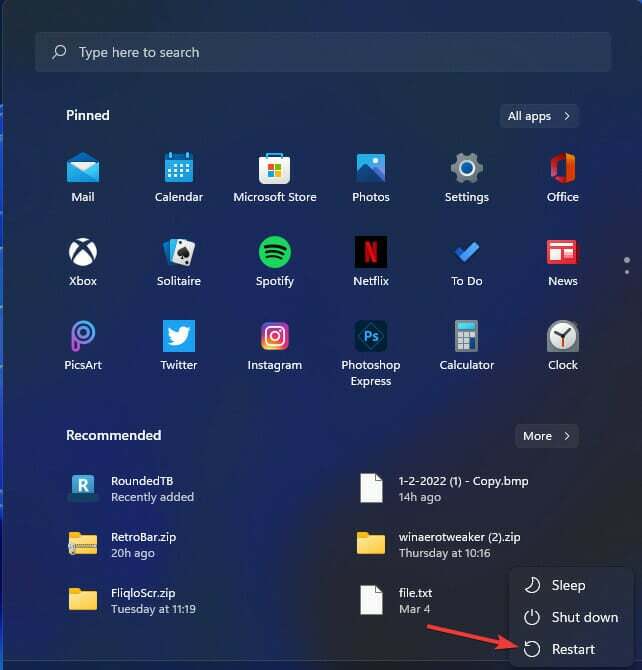
Ваш первый шаг к решению проблемы с неработающим магазином Windows 11 — просто перезагрузить компьютер. Хотя это может показаться простым, перезагрузка компьютера может помочь решить множество проблем.
Перезагрузка ПК позволяет загрузить все файлы с нуля. Есть вероятность, что некоторые важные файлы, связанные с Microsoft Store, не удалось загрузить во время предыдущего сеанса.
Следуйте инструкциям выше и перезагрузите компьютер. Откройте Microsoft Store на ПК с Windows 11 и проверьте, установлены ли приложения без проблем.
2. Повторный вход в Microsoft Store
- Открой Магазин Майкрософт приложение.
- Нажми на профиль значок.
- Выберите выход вариант.
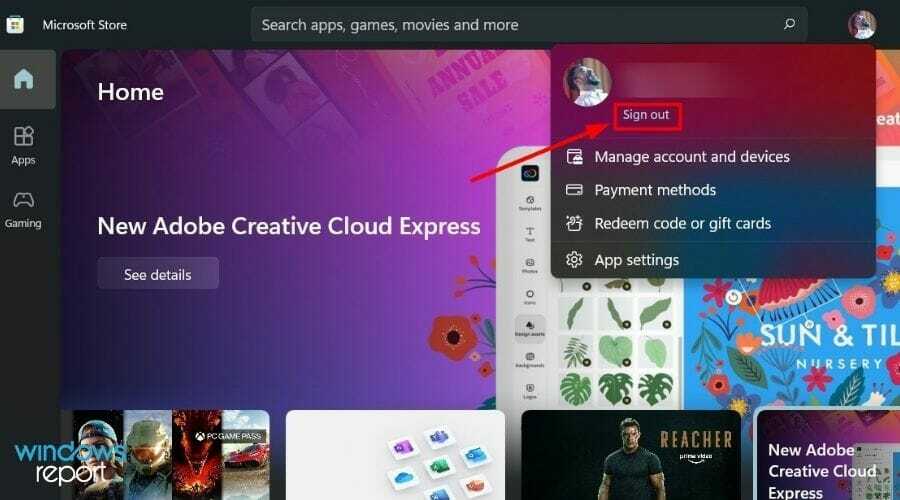
- Снова откройте Магазин Microsoft.
- Выберите Войти вариант.
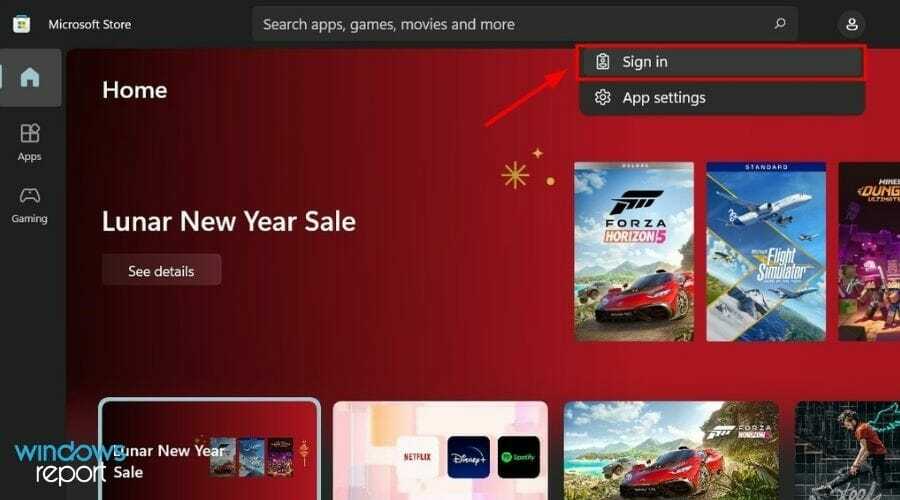
- Введите учетные данные своей учетной записи Microsoft.
- Нажмите Продолжать и приступайте к повторному подключению вашей учетной записи.
Из-за отсутствия некоторой информации в вашей учетной записи Майкрософт, есть вероятность, что Microsoft Store не устанавливает приложения. Чтобы решить эту проблему, снова подключитесь к своей учетной записи Microsoft и проверьте, устраняет ли это проблему или нет.
3. Проверьте интернет-соединение
Для бесперебойной работы Microsoft Store требуется стабильное и быстрое подключение к Интернету. Если ваше интернет-соединение часто прерывается или оно нестабильно, вы столкнетесь с проблемой, когда магазин Windows 11 не устанавливает приложения.
Также невозможно не только использовать Microsoft Store на ПК с Windows 11, но и загружать приложения из него без подключения к Интернету.
Мы предлагаем вам использовать веб-сайты, такие как Быстро или же Тест скорости чтобы проверить скорость интернета. Кроме того, вы также можете переключиться на другое соединение Wi-Fi и посмотреть, решит ли это проблему или нет.
4. Запустите средство проверки системных файлов
- Ищи Командная строка в меню «Пуск».
- Запустите его от имени администратора.
- Введите приведенную ниже команду и нажмите Enter:
sfc/scannow
Совет эксперта: Некоторые проблемы с ПК трудно решить, особенно когда речь идет о поврежденных репозиториях или отсутствующих файлах Windows. Если у вас возникли проблемы с исправлением ошибки, возможно, ваша система частично сломана. Мы рекомендуем установить Restoro, инструмент, который просканирует вашу машину и определит, в чем проблема.
кликните сюда скачать и начать ремонт.
Теперь ваша система будет проверена на наличие поврежденных файлов, и если она обнаружит отсутствующие или поврежденные файлы, она автоматически восстановит их.
После завершения процесса просто перезагрузите компьютер и посмотрите, устранит ли это проблему, связанную с тем, что Магазин Windows 11 не устанавливает приложения.
Вы также можете использовать надежное стороннее программное обеспечение под названием Ресторан. Этот инструмент поможет вам решить проблемы, вызванные поврежденными системными файлами.
Если системные файлы повреждены, они могут помешать нормальной работе ПК. В таком случае вы либо переустанавливаете операционную систему, либо восстанавливаете ее. И для этого вы можете попробовать Restoro и посмотреть, решит ли он вашу проблему или нет.
5. Отключить активный VPN
- нажмите Победить+ якнопки вместе, чтобы открыть Настройки.
- На левой боковой панели выберите Сеть и Интернет.
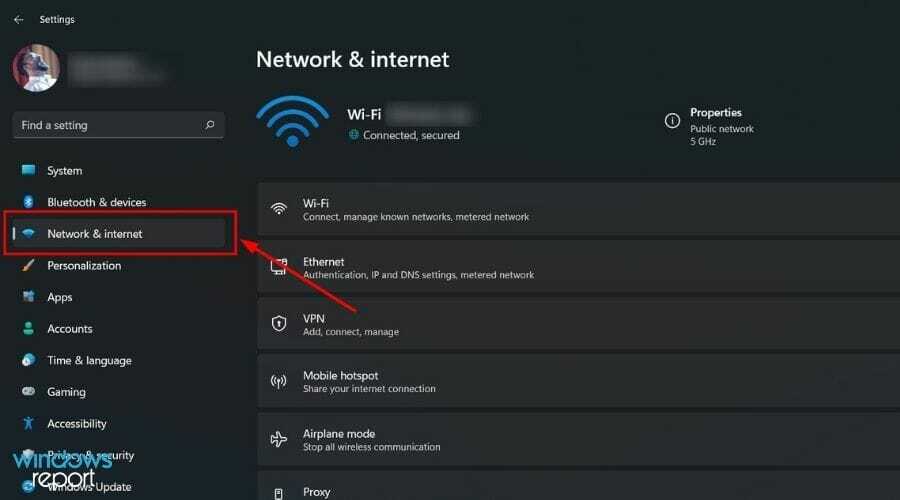
- Нажмите на вкладку «Прокси» справа.
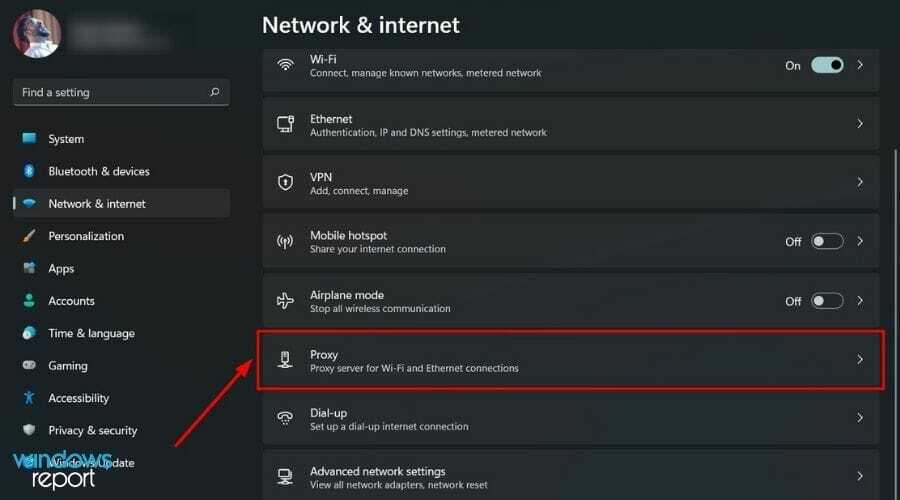
- В разделе «Ручная настройка прокси» нажмите кнопку «Настроить» рядом с Используйте прокси-сервер вариант.
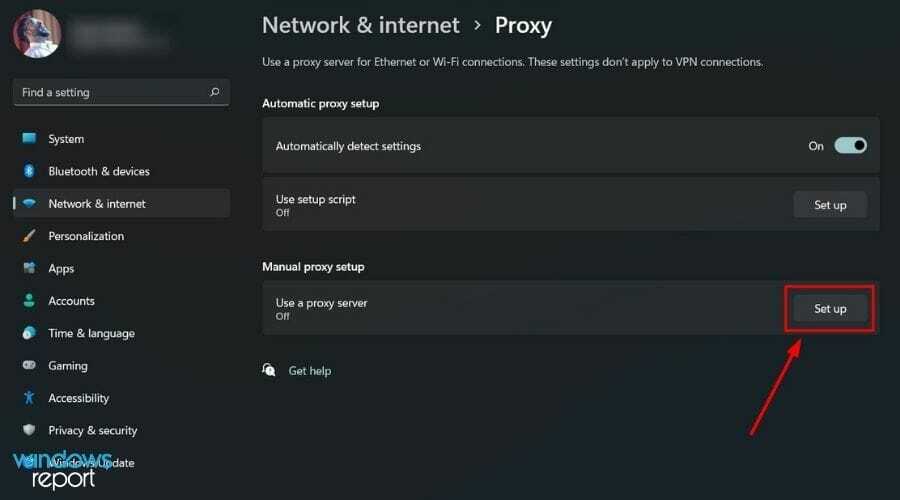
- Выключить Используйте прокси-сервер вариант.
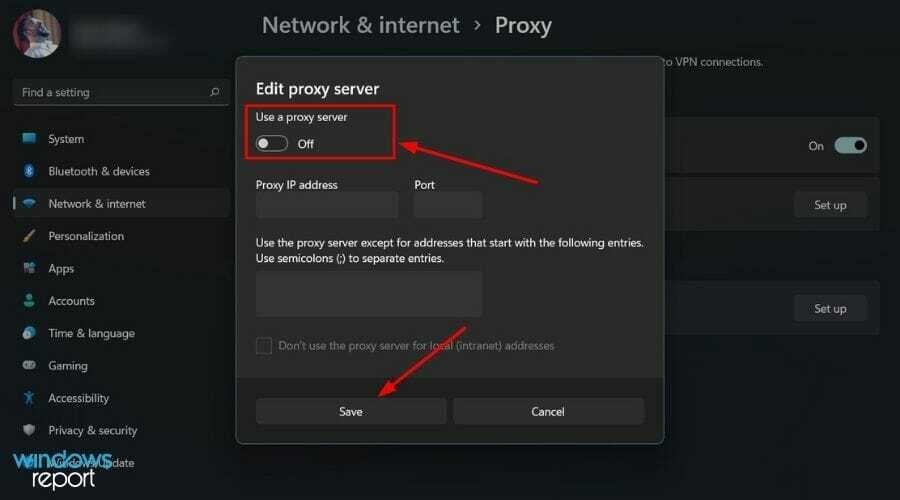
- Нажми на Сохранять кнопку и выйти.
Использование приложения VPN позволяет вам получать доступ к веб-сайтам или контенту, которые ограничены вашим регионом. Однако это может вызвать конфликт с приложениями Microsoft Store, а также привести к тому, что приложения не будут установлены.
Выполните описанные выше шаги и отключите службу VPN на ПК с Windows 11 и посмотрите, поможет ли это.
- Как исправить Path of Exile, если он не распознает вашу видеокарту
- Steam Chat не удалось загрузить и отправить изображение: 8 способов исправить это
- Bootrec не распознается в Windows 11? Примените это простое исправление
- 4 лучших портативных браузера для Chromebook в 2022 году
- Как автоматически включить Ctfmon.exe в Windows 11
6. Очистить кеш Магазина Microsoft
- Открой Начинать меню.
- Ищи Терминал Windows и откройте его от имени администратора.
- Введите приведенную ниже команду и нажмите Войти:
wsreset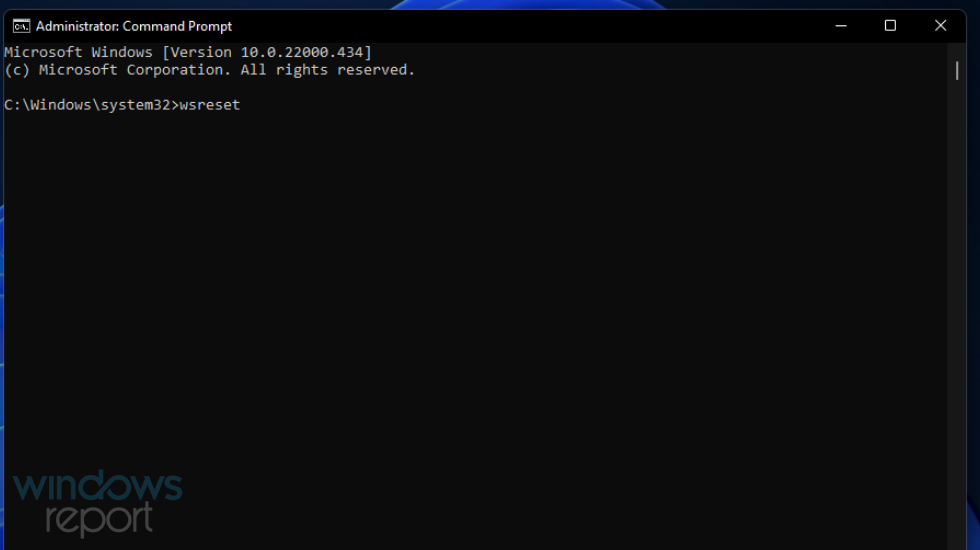
Эта команда сбросит файлы кеша Microsoft Store на вашем ПК с Windows 11. Если вы продолжаете использовать приложения на своем ПК, файлы кеша накапливаются, и если их не удалить, они могут вызвать различные проблемы.
Используя приведенную выше простую команду, вы можете очистить кеш Магазина Microsoft и, возможно, решить проблему с магазином Windows 11, не устанавливающим приложения.
7. Сбросить Магазин Майкрософт
- нажмите Победить + якнопки, чтобы открыть Настройки.
- Нажмите на Программы с левой стороны.
- Выбирать Приложения и функции.
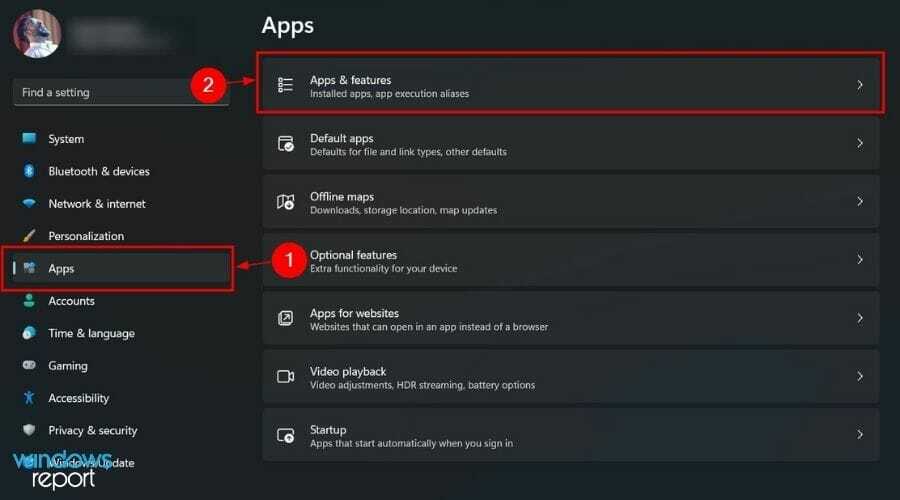
- Ищи Магазин Майкрософт под Список приложений панель поиска.
- Нажми на 3 точки значок меню и выберите Расширенные опции.
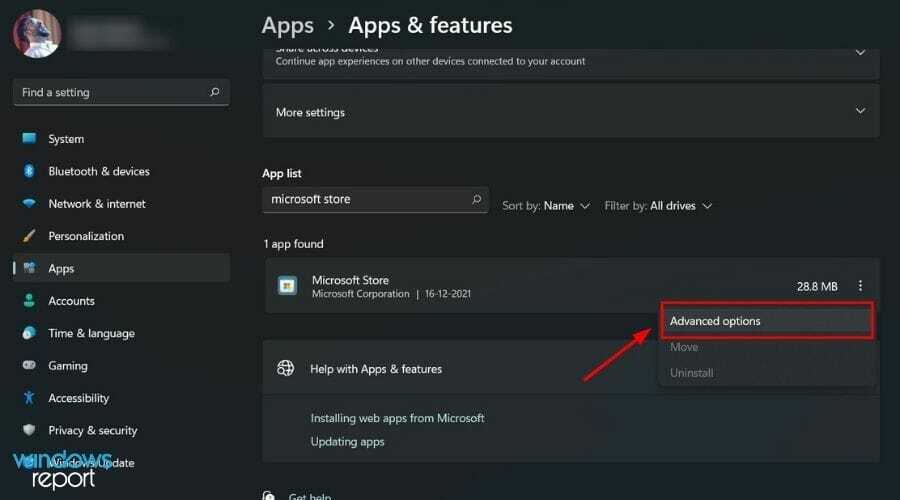
- Нажми на Перезагрузить кнопка.
После вышеуказанных шагов данные Microsoft Store будут сброшены. Хорошо, что все приложения, которые вы установили на ПК с Windows 11, будут работать.
8. Запустите средство устранения неполадок
- Открой Начинать меню.
- Ищи Устранение неполадок с настройками и откройте его.

- Выберите Другие средства устранения неполадок вариант.

- Прокрутите вниз и нажмите на Бежать кнопка рядом с Приложения Магазина Windows.
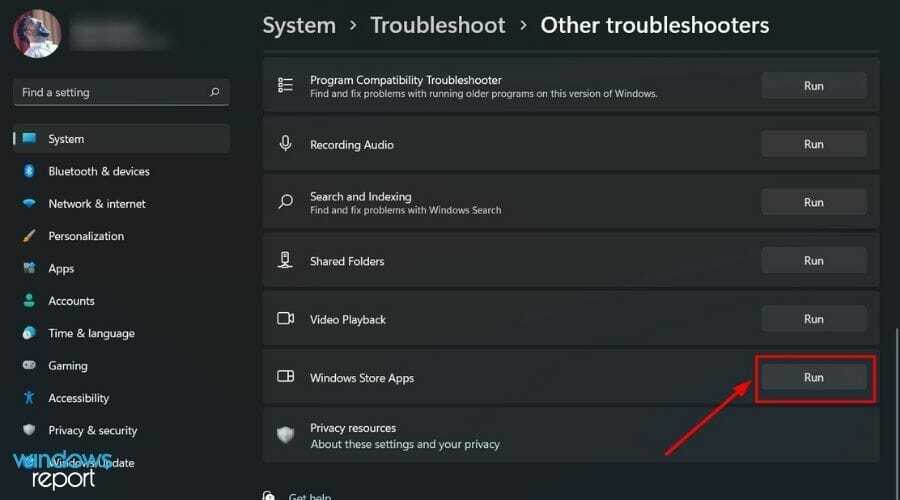
- Средство устранения неполадок обнаружит проблемы с Microsoft Store и попытается исправить их по пути.
9. Установите последнее обновление
Обновление приложений — не единственное, что вам нужно сделать, чтобы магазин Microsoft Store работал правильно на вашем ПК с Windows 11.
Вы также должны поддерживать Microsoft Store в актуальном состоянии. Microsoft не выпускает много многофункциональных обновлений, но они в основном сосредоточены на решении проблем, которые могут возникнуть у вас, включая проблемы с установкой приложений магазина Windows 11.
Откройте Магазин Microsoft, перейдите в библиотеку и проверьте, доступно ли новое обновление для Магазина. Обновление для Microsoft Store будет указано вместе с обновлениями для приложений.
Как отключить автовоспроизведение в Магазине Windows 11 Microsoft?
- Открытым Магазин Майкрософт на вашем ПК с Windows 11.
- Нажми на профиль значок и выберите Настройки приложения.
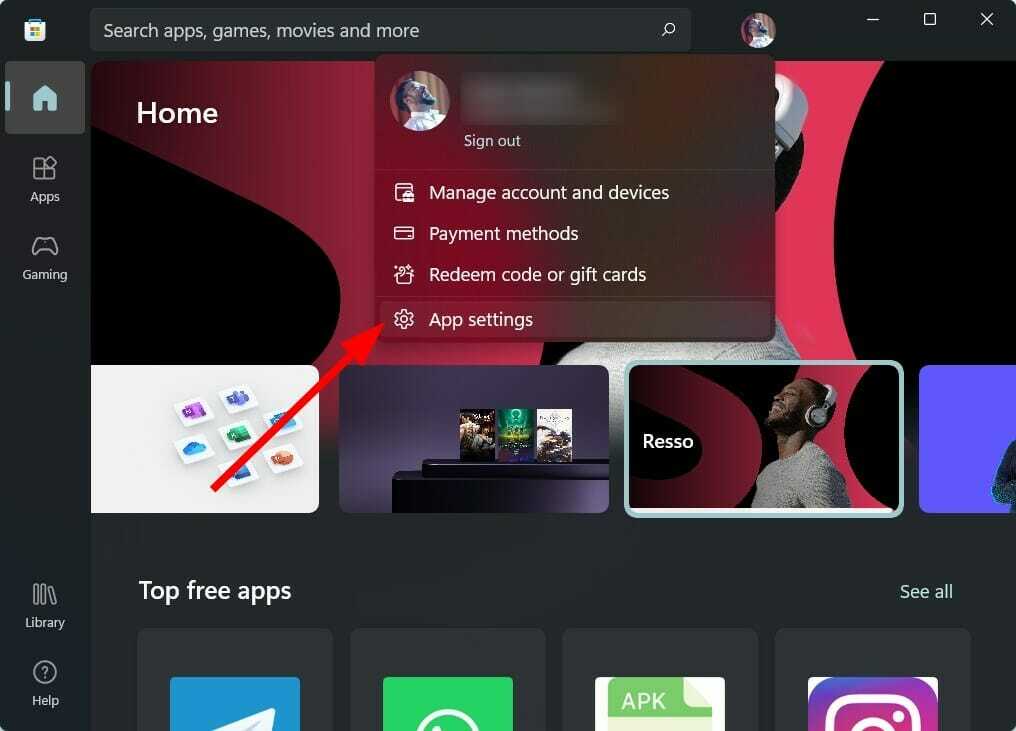
- Отключите переключатель для Автовоспроизведение видео.

В Microsoft Store все хорошо, но может раздражать, когда видео приложения или игры начинает воспроизводиться автоматически, когда вы открываете страницу его описания.
Просто выполните описанные выше шаги, чтобы отключить опцию автозапуска видео, и это не только избавит вас от раздражения, но и сэкономит интернет-данные, если у вас ограниченный тарифный план.
Что ж, пользователи Windows 11 сталкиваются не только с этой конкретной проблемой Windows 11 Microsoft Store, которая не устанавливает приложение. Несколько других распространенных проблем беспокоят пользователей уже довольно давно.
Например, Microsoft Store продолжает падать на ПК с Windows 11, что, вероятно, является одной из самых распространенных ошибок, с которыми вы столкнетесь. Если вы один из этих пользователей, вы можете ознакомиться с нашим специальным руководством по как исправить сбой Microsoft Store в Windows 11.
Тогда у нас также есть специальное руководство по как исправить ошибки получения лицензии Microsoft Store. Следуйте этому руководству, и вы, возможно, сможете решить еще одну досадную, но распространенную проблему с Microsoft Store на вашем ПК с Windows 11.
Сообщите нам в комментариях ниже, какое из вышеупомянутых решений помогло вам решить проблему с Windows 11 Microsoft Store, в которой не устанавливаются приложения.
 Все еще есть проблемы?Исправьте их с помощью этого инструмента:
Все еще есть проблемы?Исправьте их с помощью этого инструмента:
- Загрузите этот инструмент для восстановления ПК получил рейтинг «Отлично» на TrustPilot.com (загрузка начинается на этой странице).
- Нажмите Начать сканирование чтобы найти проблемы Windows, которые могут вызывать проблемы с ПК.
- Нажмите Починить все для устранения проблем с запатентованными технологиями (Эксклюзивная скидка для наших читателей).
Restoro был скачан пользователем 0 читателей в этом месяце.


![7 Решения для ошибки Watchdog Timeout [Windows 11]](/f/75ac81dcd25736b24718fb482d3293ab.png?width=300&height=460)